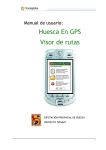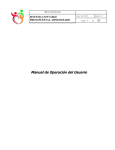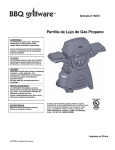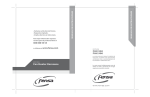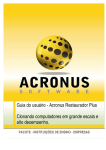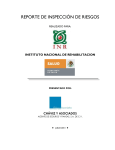Download Abrir
Transcript
MANUAL DEL USUARIO FECHA: 19/11/2015 CAJA GUBERNAMENTAL Página: Manual de Operación del Usuario 1 Revisión: 01 de: 46 MANUAL DEL USUARIO FECHA: 19/11/2015 CAJA GUBERNAMENTAL Página: 2 Revisión: 01 de: 46 Contenido Capturas .....................................................................................................................................................3 Cancelación de Cheques ......................................................................................................................................4 Entrega de Cheques ............................................................................................................................................5 Recepción de Cheques .........................................................................................................................................6 Agregar/Recibir un nuevo Cheque ........................................................................................................................................... 7 Consulta de datos de un Cheque Recibido ............................................................................................................................. 8 FC: Facturas del Cheque ........................................................................................................................................................... 9 Facturas ..................................................................................................................................................................................... 10 Depósitos de Dinero .......................................................................................................................................... 11 Agregar Depósito ...................................................................................................................................................................... 12 Modificar Depósito.................................................................................................................................................................... 13 Rb: Recibos del Depósito ........................................................................................................................................................ 14 Agregar Recibo al Depósito .................................................................................................................................................... 15 Inversiones ....................................................................................................................................................... 16 Agregar Inversión ..................................................................................................................................................................... 17 Modificar Inversión ................................................................................................................................................................... 18 Recepción de Facturas ....................................................................................................................................... 19 Agregar Contrarecibo ............................................................................................................................................................... 21 Modificar Contrarecibo ............................................................................................................................................................. 22 Fc: Facturas del Contrarecibo ................................................................................................................................................. 23 Agregar Factura al Contrarecibo ............................................................................................................................................ 24 Modificar Factura del Contrarecibo ........................................................................................................................................ 25 OC:Ordenes de Compra de la Factura del Contrarecibo .................................................................................................... 26 Agregar Orden de Compra a la Factura del Contrarecibo .................................................................................................. 27 Recibos de Dinero ............................................................................................................................................. 28 Agregar Recibo de Dinero ....................................................................................................................................................... 29 Modificar Recibo de Dinero ..................................................................................................................................................... 30 Catálogos ................................................................................................................................................. 31 Conceptos de Recibo de Dinero .......................................................................................................................... 32 Agregar Concepto de Recibo de Dinero ................................................................................................................................ 33 Modificar Concepto de Recibo de Dinero .............................................................................................................................. 34 Cuentas de Inversión ......................................................................................................................................... 35 Agregar Cuenta de Inversión.................................................................................................................................................. 36 Modificar Cuenta de Inversión................................................................................................................................................ 37 Consultas ................................................................................................................................................. 38 Estado de Cheques ............................................................................................................................................ 39 Reportes ................................................................................................................................................... 40 Búsqueda de Cheques ....................................................................................................................................... 41 Reporte de Cheques .......................................................................................................................................... 42 Reporte de Depósitos de Recibos ....................................................................................................................... 43 Reporte de Facturas .......................................................................................................................................... 44 Reporte de Inversiones ...................................................................................................................................... 45 Reporte de Recibos de Dinero ............................................................................................................................ 46 MANUAL DEL USUARIO FECHA: 19/11/2015 CAJA GUBERNAMENTAL Página: Capturas 3 Revisión: 01 de: 46 MANUAL DEL USUARIO FECHA: 19/11/2015 CAJA GUBERNAMENTAL Página: 4 Revisión: 01 de: 46 Cancelación de Cheques Función: Por medio de esta opción se realiza la cancelación de los cheques o transferencias recibidas. Nota: Si el cheque/transferencia ya fue entregado y tiene compromisos presupuestales adjuntos, se realiza la cancelación del momento de Pagado quedando como Ejercidos y se genera la Póliza de Diario de Momentos 8000’s correspondiente, por esto es muy importante no equivocarse y que la Fecha de Cancelación sea la correcta y por supuesto el número de cheque/transferencia. Cuenta Bancaria: Banco: Cuenta: Cheque: Número: Seleccione de la lista el Banco al que pertenece el cheque. Seleccione de la lista la Cuenta Bancaria a la que pertenece el cheque. Proporcione el Número del Cheque/Transferencia a cancelar. Oprima este botón para obtener los datos del Cheque especificado. Datos del Cheque: Fecha: Se despliega la fecha en que se elaboró el cheque. Concepto: Se despliega el beneficiario del cheque. Importe: Se despliega el importe del cheque. Fecha de Cancelación: Fecha: Proporcione la fecha de la cancelación del cheque. Motivo: Proporcione el motivo por el cual se canceló el cheque. Oprima este botón para realizar la cancelación del cheque. Oprima este botón para volver al Menú Principal. MANUAL DEL USUARIO FECHA: 19/11/2015 CAJA GUBERNAMENTAL Página: 5 Revisión: 01 de: 46 Entrega de Cheques Función: Por medio de esta opción se marcan como pagados los cheques o transferencias recibidas que fueron entregados a los beneficiarios. Nota: Si el cheque/transferencia tiene compromisos presupuestales adjuntos, se realiza el registro del momento de Pagado y se genera la Póliza de Diario de Momentos 8000’s correspondiente, por esto es muy importante no equivocarse y que la Fecha de Entrega sea la correcta y por supuesto el número de cheque/transferencia. Cuenta Bancaria: Banco: Cuenta: Cheque: Número: Datos del Cheque: Fecha: Concepto: Importe: Fecha de Entrega Fecha: Seleccione de la lista el Banco al que pertenece el cheque. Seleccione de la lista la Cuenta Bancaria a la que pertenece el cheque. Proporcione el Número del Cheque/Transferencia a pagar. Oprima este botón para obtener los datos del Cheque especificado. Se despliega la fecha en que se elaboró el cheque. Se despliega el beneficiario del cheque. Se despliega el importe del cheque. Proporcione la fecha de la entrega (pago) del cheque. Oprima este botón para registrar el pago del cheque. Oprima este botón para volver al Menú Principal. MANUAL DEL USUARIO FECHA: 19/11/2015 CAJA GUBERNAMENTAL Página: 6 Revisión: 01 de: 46 Recepción de Cheques Función: Por medio de esta opción se reciben los cheques/transferencias emitidos (impresos) por Contabilidad. Cuenta Bancaria: Banco: Seleccione de la lista el Banco al que pertenecen los cheques. Cuenta: Seleccione de la lista la Cuenta Bancaria a la que pertenecen los cheques. Fecha Proporcione la fecha de recepción de los cheques. Oprima este botón para obtener todos los cheques de la Cuenta Bancaria en la fecha especificada. Oprima este botón para agregar (recibir) un nuevo cheque a la lista de cheques recibidos. Oprima este botón para volver al Menú Principal. Oprima este botón para modificar los datos de un cheque recibido. Oprima este botón para eliminar el cheque recibo de la lista. Nota: Solo aparece si el cheque aún no ha sido entregado o cancelado. FC: Facturas – Oprima este botón para iniciar la opción de incluir las facturas que se están liquidando/abonando en el cheque. MANUAL DEL USUARIO FECHA: 19/11/2015 CAJA GUBERNAMENTAL Página: 7 Revisión: 01 de: 46 Agregar/Recibir un nuevo Cheque Al oprimir el botón de Agregar se desplegará la siguiente pantalla, solicitándole los datos del cheque/transferencia que está tratando de recibir. Proporcione los datos solicitados: Cuenta Bancaria: Banco: Cuenta: Fecha: Cheque: Número: Datos del Cheque: Fecha: Importe: Concepto: Beneficiario Nombre Beneficiario – Clave Se despliega el nombre del Banco. Se despliega el número de la Cuenta Bancaria. Se despliega la Fecha de Recepción. Proporcione el Número del cheque que desea recibir. Oprima este botón para obtener los datos de cheque y continuar con la recepción. Se despliega la fecha en que se elaboró el cheque. Se despliega el importe del cheque. Se despliega el nombre del Beneficiario. Opcional – Si el Beneficiario es un Proveedor / Beneficiario / Empleado registrado debe seleccionarlo de esta lista por nombre. Nota: Este dato es muy importante ya que con la clave del Beneficiario se consultan las facturas que haya entregado a Caja para su pago. Opcional – Si el Beneficiario es un Proveedor / Beneficiario / Empleado registrado debe seleccionarlo de esta lista por la clave. Oprima este botón para guardar (incluir) el nuevo cheque en la lista de cheques. Oprima este botón para volver a la pantalla anterior. MANUAL DEL USUARIO FECHA: 19/11/2015 CAJA GUBERNAMENTAL Página: 8 Revisión: 01 de: 46 Consulta de datos de un Cheque Recibido Al oprimir este botón se desplegará la siguiente pantalla con los datos del cheque. Cuenta Bancaria: Banco: Se despliega el nombre del Banco. Cuenta: Se despliega el número de la Cuenta Bancaria. Fecha: Se despliega la Fecha de Recepción. Cheque: Número: Se despliega el número del cheque. Datos del Cheque: Fecha: Se despliega la fecha en que se elaboró el cheque. Importe: Se despliega el importe del cheque. Concepto: Se despliega el nombre del Beneficiario. Beneficiario Se despliega el nombre del Beneficiario registrado. Oprima este botón para guardar los datos del cheque. Oprima este botón para pasar a la opción de la captura de las facturas que se están liquidando/abonando con este cheque. Oprima este botón para volver a la pantalla anterior. MANUAL DEL USUARIO FECHA: 19/11/2015 CAJA GUBERNAMENTAL Página: 9 Revisión: 01 de: 46 FC: Facturas del Cheque Por medio de esta opción se registran las facturas que se están liquidando/abonando con el cheque que se está recibiendo. Nota: Solo aparecerán las facturas del Beneficiario, que seleccionó en la Recepción del Cheque, haya entregado a Caja con anticipación y no estén liquidadas. Cuenta Bancaria: Banco: Cuenta: Fecha: Se despliega el nombre del Banco. Se despliega el número de la Cuenta Bancaria. Se despliega la Fecha de Recepción. Número: Fecha: Importe: Concepto: Se despliega el Número del Cheque. Se despliega la fecha en que el cheque se elaboró. Se despliega el importe del cheque. Se despliega el Beneficiario del cheque. Oprima este botón para agregar una nueva factura a la lista. Oprima este botón para volver a la pantalla anterior. Oprima este botón para eliminar la factura del renglón donde lo oprimió. Cheque: MANUAL DEL USUARIO FECHA: 19/11/2015 CAJA GUBERNAMENTAL Página: 10 Revisión: 01 de: 46 Facturas Por medio de esta opción se agregan las facturas que tiene registradas el Proveedor/Beneficiario/Empleado para ser liquidadas/abonadas por el presente cheque. El procedimiento es: Abonar: Oprima este botón de la Factura Pendienes de Pago que desea liquidar/Abonar. Que desplegará la información de la factura en el recuadro Factura: Proporcione el importe que desea abonar al saldo de la factura. Oprima este botón para guardar el abono a la factura. Oprima este botón para volver a la pantalla anterior. MANUAL DEL USUARIO FECHA: 19/11/2015 CAJA GUBERNAMENTAL Página: 11 Revisión: 01 de: 46 Depósitos de Dinero Función: Por medio de esta opción se asocian los Recibos de Dinero con el depósito bancario que se realizó de los mismos. Fecha: Proporcione la Fecha a la que corresponde el Depósito. Oprima este botón para buscar todos los depósitos registrados en esta fecha. Oprima este botón para Agregar un nuevo Depósito. Oprima este botón para volver al Menú Principal. Oprima este botón para modificar/consultar los datos del Depósito. Oprima este botón para Cancelar el Depósito. Oprima este botón para capturar/consultar los Recibos de Dinero incluidos en el Depósito. MANUAL DEL USUARIO FECHA: 19/11/2015 CAJA GUBERNAMENTAL Página: 12 Revisión: 01 de: 46 Agregar Depósito Al oprimir el botón de Agregar se desplegará la siguiente pantalla, solicitándole los datos del Depósito que está tratando de registrar. Banco: Cuenta: Fecha: Ficha: Seleccione de la lista el Banco al que pertenece el Depósito. Seleccione de la lista la Cuenta Bancaria a la que pertenece el Depósito. Dato desplegado. Proporcione el número de la Ficha de Depósito. Oprima este botón para guardar los datos del Depósito. Oprima este botón para volver a la pantalla anterior. MANUAL DEL USUARIO FECHA: 19/11/2015 CAJA GUBERNAMENTAL Página: 13 Revisión: 01 de: 46 Modificar Depósito Al oprimir este botón se desplegará la siguiente pantalla mostrando los datos del Depósito. Realice las modificaciones pertinentes: Banco: Cuenta: Fecha: Ficha: Seleccione de la lista el Banco al que pertenece el Depósito. Seleccione de la lista la Cuenta Bancaria a la que pertenece el Depósito. Proporcione la Fecha del Depósito. Proporcione el número de la Ficha de Depósito. Oprima este botón para guardar los datos del Depósito. Oprima este botón para capturarr/consultar la captura de los Recibos de Dinero incluidos en el Depósito. Oprima este botón para volver a la pantalla anterior. MANUAL DEL USUARIO FECHA: 19/11/2015 CAJA GUBERNAMENTAL Página: 14 Rb: Recibos del Depósito Por medio de esta opción se adjuntan al Depósito los Recibos de Dinero que lo conforman. Oprima este botón para agregar un nuevo Recibo de Dinero al Depóstio. Oprima este botón para volver a la pantalla anterior. Oprima este botón para eliminar el Recibo de Dinero del Depósito. Revisión: 01 de: 46 MANUAL DEL USUARIO FECHA: 19/11/2015 CAJA GUBERNAMENTAL Página: 15 Revisión: 01 de: Agregar Recibo al Depósito Por medio de esta opción se incluyen los Recibos de Dinero en los Depósitos. Folio: Proporcione el Folio del Recibo de Dinero que desea incluir en el Depósito. Oprima este botón para obtener los datos del Recibo de Dinero especificado. Oprima este botón para incluir el Recibo de Dinero en el Depósito. Oprima este botón para volver a la pantalla anterior. 46 MANUAL DEL USUARIO FECHA: 19/11/2015 CAJA GUBERNAMENTAL Página: 16 Revisión: 01 de: Inversiones Función: Por medio de esta opción se lleva el Control de las Inversiones Bancarias. Fecha: Proporcione la fecha de Inversión. Oprima este botón para buscar todas las Inversiones registradas en esta fecha. Oprima este botón para Agregar una nueva Inversión. Oprima este botón para volver al Menú Principal. Oprima este botón para modificar/consultar los datos de una Inversión. Oprima este botón para imprimir la Inversión. 46 MANUAL DEL USUARIO FECHA: 19/11/2015 CAJA GUBERNAMENTAL Página: Agregar Inversión Por medio de esta opción se registran las nuevas Inversiones. 17 Revisión: 01 de: 46 MANUAL DEL USUARIO FECHA: 19/11/2015 CAJA GUBERNAMENTAL Página: Modificar Inversión Por modio de esta opción podemos modificar los datos de una Invarsión. 18 Revisión: 01 de: 46 MANUAL DEL USUARIO FECHA: 19/11/2015 CAJA GUBERNAMENTAL Página: 19 Revisión: 01 de: 46 Recepción de Facturas Función: Por medio de esta opción se lleva el Control de las Facturas recibidas de los proveedores en Caja para su pago, dándoles a los proveedores un Contrarecibo. Nota 1: Se debe emitir un Contrarecibo por cada Fuente de Financiamiento con las que se van a pagar las Facturas, por lo cual antes de comenzar hay que agrupar las Facturas por Fuente de Financiamiento. Nota 2: La Fuente de Financiamiento la pueden obtener de las Órdenes de Compra que amparan las Facturas. Fecha: Proporcione la fecha a que pertenecen los Contrarecibos. Oprima este botón para buscar todas los Contrarecibos registrados en esta fecha. Oprima este botón para agregar (iniciar) un nuevo Contrarecibo. Oprima este botón para volver al Menú Principal. Oprima este botón para modificar los datos de un Contrarecibo existente. Oprima este botón para cancelar el Contrarecibo. Nota: Solo aparece si el Contrarecibo no contiene ninguna Factura. Fc:Facturas – Oprima este botón para capturar/consultar las Facturas incluidas en el Contrarecibo. MANUAL DEL USUARIO FECHA: 19/11/2015 CAJA GUBERNAMENTAL Página: 20 Revisión: 01 de: 46 Oprima este botón para imprimir el Contrarecibo. Oprime este botón para marcar el Contrarecibo como Validado. Nota: Asegúrese de que están todas las Facturas y que las Facturas tengan todas sus Órdenes de Compra. MANUAL DEL USUARIO FECHA: 19/11/2015 CAJA GUBERNAMENTAL Página: 21 Revisión: 01 de: 46 Agregar Contrarecibo Al oprimir el botón de Agregar se desplegará la siguiente pantalla, solicitándole los datos del Contrarecibo que está tratando de registrar. Fecha: Proveedor: clave nombre Fuente: Plazo: Importe: Dato desplegado tomado de la fecha de Recepción de Facturas. Seleccione la clave del Proveedor al que corresponden las Facturas que está recibiendo. Seleccione el nombre del Proveedor al que corresponden las Facturas que está recibiendo. Seleccione de la lista la Fuente de Financiamiento por medio de la cual se van a pagar las Facturas. Proporcione el número de días de plazo para el pago de las Facturas. Dato desplegado – Se calcula de la suma total de las Facturas contenidas en el Contrarecibo. Oprima este botón para guardar los datos del Contrarecibo. Oprima este botón para volver a la pantalla anterior. MANUAL DEL USUARIO FECHA: 19/11/2015 CAJA GUBERNAMENTAL Página: 22 Revisión: 01 de: 46 Modificar Contrarecibo Al oprimir este botón se desplegará la siguiente pantalla mostrando los datos del Contrarecibo. Realice las modificaciones pertinentes: Fecha: Proveedor: clave nombre Fuente: Plazo: Importe: Dato desplegado tomado de la fecha de Recepción de Facturas. Seleccione la clave del Proveedor al que corresponden las Facturas que está recibiendo. Seleccione el nombre del Proveedor al que corresponden las Facturas que está recibiendo. Seleccione de la lista la Fuente de Financiamiento por medio de la cual se van a pagar las Facturas. Proporcione el número de días de plazo para el pago de las Facturas. Dato desplegado – Se calcula de la suma total de las Facturas contenidas en el Contrarecibo. Oprima este botón para guardar los datos del Contrarecibo. Oprima este botón para capturar/consultar las Facturas incluidas en el Contrarecibo. Oprima este botón para volver a la pantalla anterior. MANUAL DEL USUARIO FECHA: 19/11/2015 CAJA GUBERNAMENTAL Página: 23 Revisión: 01 de: 46 Fc: Facturas del Contrarecibo Por medio de esta opción se adjuntan al Contrarecibo las Facturas que lo conforman. Oprima este botón para agregar una nueva Factura al Contrarecibo. Oprima este botón para volver a la pantalla anterior. Oprima este botón para modificar/consultar los datos de una Factura existente. Oprima este botón para eliminar una Factura existente. OC:Ordenes de Compra - Oprima este botón para pasar a la opción de la captura de las Órdenes de Compra que conforman la Factura. FS:Factura Escaneada – Oprima este botón para incluir el archivo de la Factura Scaneada o PDF. MANUAL DEL USUARIO FECHA: 19/11/2015 CAJA GUBERNAMENTAL Página: 24 Revisión: 01 de: 46 Agregar Factura al Contrarecibo Al oprimir el botón de Agregar se desplegará la siguiente pantalla, solicitándole los datos de la Factura que está incluyendo en el Contrarecibo. Fecha: Factura No.: Importe Proporcione la fecha de la Factura. Proporcione el número de la Factura. Proporcione el importe de la Factura. Oprima este botón para guardar los datos de la Factura. Oprima este botón para volver a la pantalla anterior. MANUAL DEL USUARIO FECHA: 19/11/2015 CAJA GUBERNAMENTAL Página: 25 Revisión: 01 de: 46 Modificar Factura del Contrarecibo Al oprimir este botón se desplegará la siguiente pantalla mostrando los datos de la Factura. Realice las modificaciones pertinentes: Fecha: Factura No.: Importe Proporcione la fecha de la Factura. Proporcione el número de la Factura. Proporcione el importe de la Factura. Oprima este botón para guardar los datos de la Factura. Oprima este botón para pasar a la opción de la captura de las Órdenes de Compra que conforman la Factura. Oprima este botón para volver a la pantalla anterior. MANUAL DEL USUARIO FECHA: 19/11/2015 CAJA GUBERNAMENTAL Página: 26 Revisión: 01 de: OC:Ordenes de Compra de la Factura del Contrarecibo Por medio de esta opción se adjuntan a la Factura las Órdenes de Compra que la conforman. Oprima este botón para agregar una nueva Orden de Compra a la Factura. Oprima este botón para volver a la pantalla anterior. Oprima este botón para eliminar la Orden de Compra de la Factura. 46 MANUAL DEL USUARIO FECHA: 19/11/2015 CAJA GUBERNAMENTAL Página: 27 Revisión: 01 de: 46 Agregar Orden de Compra a la Factura del Contrarecibo Por medio de esta opción se incluyen las Órdenes de Compra en las Facturas del Contrarecibo. Número: Importe: Proporcione el número de la Orden de Compra a incluir. Oprima este botón para obtener los datos de la Orden de Compra proporcionada. Proporcione el importe de la Orden de Compra que se va a aplicar a la Factura. Oprima este botón para guardar los datos de la Orden de Compra en la Factura. Oprima este botón para volver a la pantalla anterior. MANUAL DEL USUARIO FECHA: 19/11/2015 CAJA GUBERNAMENTAL Página: 28 Revisión: 01 de: 46 Recibos de Dinero Función: Por medio de esta opción se realiza la recepción y registro de recibos de dinero (Facturas o Recibos Deducibles) emitidos por los diferentes conceptos de ingreso captados por el área de Pagaduría. Fecha: Proporcione la fecha del recibo de dinero emitido. Oprima este botón para buscar todos los Recibos de Dinero registrados en esta fecha. Oprima este botón para agregar un nuevo Recibo de Dinero. Oprima este botón para volver al Menú Principal. Oprima este botón para modificar/consultar los datos de un Recibo de Dinero. Oprima este botón para cancelar un Recibo de Dinero. MANUAL DEL USUARIO FECHA: 19/11/2015 CAJA GUBERNAMENTAL Página: 29 Revisión: 01 de: 46 Agregar Recibo de Dinero Al oprimir el botón de Agregar se desplegará la siguiente pantalla solicitando los datos del Recibo de Dinero a registrar. Fecha: Folio: Dato desplegado. Proporcione el número de Folio del Recibo de Dinero anteponiendo las siglas F o RD según corresponda (Factura o Recibo Deducible). Tipo: Seleccione de la lista el Tipo de Recibo de Dinero: Normal Subsidio Nombre: Proporcione el Nombre de la Persona/Institución que realiza el pago. Dirección: Proporcione la Dirección de la Persona/Institución que realiza el pago. Ciudad: Proporcione la Ciudad de la Persona/Institución que realiza el pago. R.F.C.: Proporcione el Registro Federal de Contribuyente de la Persona/Institución que realiza el pago. Importe: Proporcione el Importe del dinero que se está recibiendo. Concepto: Seleccione de la lista el Concepto de ingreso por el cual se recibe el dinero. Observaciones: Opcional – Proporcione cualquier información adicional de la recepción del pago. Oprima este botón para guardar la información del Recibo de Dinero. Oprima este botón para volver a la pantalla anterior. MANUAL DEL USUARIO FECHA: 19/11/2015 CAJA GUBERNAMENTAL Página: 30 Revisión: 01 de: 46 Modificar Recibo de Dinero Al oprimir este botón se desplegará la siguiente pantalla con los datos del Recibo de Dinero. Fecha: Folio: Tipo: Dato desplegado. Proporcione el número de Folio del Recibo de Dinero. Seleccione de la lista el Tipo de Recibo de Dinero: Normal Subsidio Nombre: Proporcione el Nombre de la Persona/Institución que realiza el pago. Dirección: Proporcione la Dirección de la Persona/Institución que realiza el pago. Ciudad: Proporcione la Ciudad de la Persona/Institución que realiza el pago. R.F.C.: Proporcione el Registro Federal de Contribuyente de la Persona/Institución que realiza el pago. Importe: Proporcione el Importe del dinero que se está recibiendo. Concepto: Seleccione de la lista el Concepto de ingreso por el cual se recibe el dinero. Observaciones: Opcional – Proporcione cualquier información adicional de la recepción del pago. Oprima este botón para guardar la información del Recibo de Dinero. Oprima este botón para volver a la pantalla anterior. MANUAL DEL USUARIO FECHA: 19/11/2015 CAJA GUBERNAMENTAL Página: Catálogos 31 Revisión: 01 de: 46 MANUAL DEL USUARIO FECHA: 19/11/2015 CAJA GUBERNAMENTAL Página: 32 Revisión: 01 de: 46 Conceptos de Recibo de Dinero Función: Por medio de esta opción se lleva la administración del Catálogo de Conceptos de Recibo de Dinero. Tipo: Seleccione de la lista el Tipo de Recibo de Dinero para el cual desea capturar/consultar los Conceptos. Normal Subsidio Oprima este botón para obtener todos los Conceptos registrados en este Tipo de Recibo de Dinero. Oprima este botón para agregar un nuevo Concepto al Tipo de Recibo de Dinero. Oprima este botón para volver al Menú Principal. Oprima este botón para modificar/consultar los datos de un Concepto, MANUAL DEL USUARIO FECHA: 19/11/2015 CAJA GUBERNAMENTAL Página: 33 Revisión: 01 de: 46 Agregar Concepto de Recibo de Dinero Al oprimir el botón de Agregar se despliega la siguiente pantalla solicitando los datos del nuevo Concepto de Recibo de Dinero. Tipo: Clave: Descripción: Dato desplegado. Proporcione una clave para el nuevo Concepto a capturar y que no haya utilizado anteriormente. Proporcione la Descripción del Concepto de Recibo de Dinero. Oprima este botón para guardar los datos del Concepto de Recibo de Dinero. Oprima este botón para volver a la pantalla anterior. MANUAL DEL USUARIO FECHA: 19/11/2015 CAJA GUBERNAMENTAL Página: 34 Revisión: 01 de: 46 Modificar Concepto de Recibo de Dinero Al oprimir este botón se desplegará la siguiente pantalla mostrando los datos del Concepto de Recibo de Dinero. Realice las modificaciones pertinentes: Tipo: Clave: Descripción: Dato desplegado. Proporcione la clave del Concepto a modificar. Proporcione la nueva descripción del Concepto de Recibo de Dinero. Oprima este botón para guardar los cambios realizados en el Concepto de Recibo de Dinero. Oprima este botón para volver a la pantalla anterior. MANUAL DEL USUARIO FECHA: 19/11/2015 CAJA GUBERNAMENTAL Página: 35 Revisión: 01 de: 46 Cuentas de Inversión Función: Por medio de esta opción se lleva la administración del Catálogo de Cuentas de Inversión. Oprima este botón para agregar una nueva Cuenta de Inversión. Oprima este botón para volver al Menú Principal. Oprima este botón para modificar/consultar los datos de una Cuenta de Inversión existente. MANUAL DEL USUARIO FECHA: 19/11/2015 CAJA GUBERNAMENTAL Página: 36 Revisión: 01 de: 46 Agregar Cuenta de Inversión Al oprimir el botón de Agregar se desplegará la siguiente pantalla solicitando los datos de la nueva Cuenta de Inversión. Número: Descripción: Proporcione un número para la nueva Cuenta de Inversión a capturar y que no haya utilizado anteriormente. Proporcione una Descripción para la nueva Cuenta de Inversión. Oprima este botón para guardar los datos de la Cuenta de Inversión. Oprima este botón para volver a la pantalla anterior. MANUAL DEL USUARIO FECHA: 19/11/2015 CAJA GUBERNAMENTAL Página: 37 Revisión: 01 de: Modificar Cuenta de Inversión Al oprimir este botón se desplegará la siguiente pantalla mostrando los datos de la Cuenta de Inversión. Realice las modificaciones pertinentes: Número: Descripción: Proporcione el número de la Cuenta de Inversión que va a modificar. Proporcione la Descripción para la Cuenta de Inversión. Oprima este botón para guardar los datos de la Cuenta de Inversión. Oprima este botón para volver a la pantalla anterior. 46 MANUAL DEL USUARIO FECHA: 19/11/2015 CAJA GUBERNAMENTAL Página: Consultas 38 Revisión: 01 de: 46 MANUAL DEL USUARIO FECHA: 19/11/2015 CAJA GUBERNAMENTAL Página: 39 Revisión: 01 de: 46 Estado de Cheques Función: Por medio de esta opción podemos consultar el estado que guarda un cheque. Cuenta Bancaria: Banco: Seleccione de la lista el Banco al que pertenece el Cheque que desea consultar. Cuenta: Seleccione de la lista la Cuenta Bancaria a la que pertenece el Cheque que desea consultar. Cheque: Número: Proporcione el número del Cheque que desea consultar. Oprima este botón para obtener los datos del Cheque proporcionado. Datos del Cheque: Fecha: Desplegado – Fecha de elaboración del Cheque. Concepto: Desplegado – Beneficiario del Cheque. Importe: Desplegado – Importe del Cheque. F.Recepción: Desplegado – Fecha en que se recibió el Cheque en Caja. F.Entrega: Desplegado – Fecha en que se entregó el Cheque al beneficiario. F.Cancelación: Desplegado – Fecha en que se canceló el Cheque. Oprima este botón para volver al Menú principal. MANUAL DEL USUARIO FECHA: 19/11/2015 CAJA GUBERNAMENTAL Página: Reportes 40 Revisión: 01 de: 46 MANUAL DEL USUARIO FECHA: 19/11/2015 CAJA GUBERNAMENTAL Página: 41 Revisión: 01 de: 46 Búsqueda de Cheques Función: Por medio de esta opción podemos imprimir un reporte de los cheques que llenen una condición dada por unos Parámetros.. Beneficiario: Imprimir: Fechas: Opcional – Proporcione una parte del nombre del Beneficiario del Cheque que desea buscar. Seleccione de la lista el tipo de cheques que llenen esta condición: Todos Recibidos Pagados Pendientes de Pago Cancelados Pendientes de Recibir Proporcione el rango de entre qué fechas desea realizar la búsqueda de los cheques. Oprima este botón para realizar la búsqueda e impresión del reporte de cheques. Oprima este botón para volver al Menú Principal. MANUAL DEL USUARIO FECHA: 19/11/2015 CAJA GUBERNAMENTAL Página: 42 Revisión: 01 de: 46 Reporte de Cheques Función: Por medio de esta opción podemos imprimir un reporte de los cheques y el estado que guardan. Imprimir: Banco: Cuenta Bancaria: Fecha Inicial: Fecha Final: Seleccione de la lista el estado del cheque que desea imprimir: Recibidos Pagados Pendientes de Pago Para Cancelar Seleccione de la lista el Banco al que pertenecen los cheques que desea incluir en el reporte. Seleccione de la lista la Cuenta Bancaria a la que pertenecen los cheques que desea incluir en el reporte. Proporcione la fecha a partir de la cual se comenzarán a seleccionar los cheques a incluir en el reporte. Proporcione la fecha hasta la cual se seleccionarán los cheques a incluir en el reporte. Oprima este botón para realizar la selección e impresión del reporte de cheques. MANUAL DEL USUARIO FECHA: 19/11/2015 CAJA GUBERNAMENTAL Página: 43 Revisión: 01 de: 46 Reporte de Depósitos de Recibos Función: Por medio de esta opción podemos imprimir un reporte de los Depósitos bancarios, por los Recibos de Dinero emitidos. Banco: Fecha Inicial: Fecha Final: Seleccione de la lista el Banco en el que se realizaron los depósitos. Proporcione la fecha a partir de la cual se comenzarán a seleccionar los depósitos a incluir en el reporte. Proporcione la fecha hasta la cual se seleccionarán los depósitos a incluir en el reporte. Oprima este botón para realizar la selección e impresión del reporte de depósitos. MANUAL DEL USUARIO FECHA: 19/11/2015 CAJA GUBERNAMENTAL Página: 44 Revisión: 01 de: 46 Reporte de Facturas Función: Por medio de esta opción podemos imprimir un reporte de las Facturas recibidas de los Proveedores con el estado que guardan. Imprimir: Proveedor: Fecha Inicial: Fecha Final: Seleccione de la lista el estado de las Facturas que desea incluir en el reporte: Recibidas Con Cheque Sin Cheque Vencidas sin Cheque Seleccione de la lista el Proveedor cuyas facturas desea incluir en el reporte. Proporcione la fecha a partir de la cual se comenzarán a seleccionar las Facturas a incluir en el reporte. Proporcione la fecha hasta la cual se seleccionarán las Facturas a incluir en el reporte. Oprima este botón para realizar la selección e impresión del reporte de Facturas. MANUAL DEL USUARIO FECHA: 19/11/2015 CAJA GUBERNAMENTAL Página: 45 Revisión: 01 de: 46 Reporte de Inversiones Función: Por medio de esta opción podemos imprimir un reporte de las Inversiones realizadas y el estado que guardan. Imprimir: Banco: Fecha Inicial: Fecha Final: Seleccione de la lista el estado de las Inversiones que desea incluir en el reporte: Todos Vigentes Vencidos Seleccione de la lista el Banco de las Inversiones que desea incluir en el reporte. Proporcione la fecha a partir de la cual se comenzarán a seleccionar las Inversiones a incluir en el reporte. Proporcione la fecha hasta la cual se seleccionarán las Inversiones a incluir en el reporte. Oprima este botón para realizar la selección e impresión del reporte de Inversiones. MANUAL DEL USUARIO FECHA: 19/11/2015 CAJA GUBERNAMENTAL Página: 46 Revisión: 01 de: 46 Reporte de Recibos de Dinero Función: Por medio de esta opción podemos imprimir un reporte de los Recibos de Dinero y el estado que guardan. Tipo de Recibo: Imprimir: Concepto: Fecha Inicial: Fecha Final: Seleccione de la lista el Tipo de Recibo de Dinero que desea incluir en el reporte: Normal Subsidio Seleccione de la lista el Estado de los Recibos de Dinero que desea incluir en el reporte: Todos Pend. Depositar Seleccione de la lista el Concepto de los Recibos de Dinero que desea incluir en el reporte. Proporcione la fecha a partir de la cual se comenzarán a seleccionar los Recibos de Dinero a incluir en el reporte. Proporcione la fecha hasta la cual se seleccionarán los Recibos de Dinero a incluir en el reporte. Oprima este botón para realizar la selección e impresión del reporte de Recibos de Dinero.